5 راه برای حذف چندین مخاطب در آیفون
در این مقاله تخصصی از مجله 98zoom میخواهیم از 5 راه برای حذف چندین مخاطب در آیفون
با شما صحبت کنیم ، پس با یک مقاله مفید و آموزشی دیگر از تیم نود و هشت زوم همراه ما باشید :
اگر برنامه مخاطبین را در آیفون خود باز کنید، مطمئن هستیم که بسیاری از کارت های تماس را که دیگر به آنها نیاز ندارید، پیدا خواهید کرد. به عنوان مثال، ما تعداد زیادی مخاطب از مدیران تحویل داریم که برای کمک به مسیرها ذخیره کرده بودیم، اما اکنون دیگر به آنها نیاز نداریم. بنابراین، آیا راه سریع تری برای حذف چندین مخاطب در آیفون خود به طور همزمان وجود دارد؟ خوب، وجود دارد، و ما به شما نشان خواهیم داد که چگونه!

اخیراً با روشی مبتنی بر ژست برای حذف چندین مخاطب در آیفون آشنا شدیم. ما به شما نشان خواهیم داد که چگونه این کار را انجام دهید، همراه با برخی از روشهای قدیمیتر که قبل از کشف سادهترین راه برای حذف انبوه مخاطبین در iPhone شما از آنها استفاده کردهایم. بیایید با آن شروع کنیم.
در اینجا نحوه حذف کارت های مخاطب به صورت انبوه در برنامه مخاطبین آورده شده است. توجه داشته باشید که می توانید مخاطبینی را که فقط به صورت متوالی در لیست ظاهر می شوند حذف کنید. برای انجام این کار مراحل زیر را به صورت گام به گام دنبال کنید.
مرحله 1: برنامه مخاطبین را باز کنید.
گام 2: یک کارت مخاطب را با استفاده از دو انگشت انتخاب کنید.


مرحله 3: برای انتخاب مخاطبین متوالی مورد نظر خود را در جهت پایین یا بالا بکشید. اکنون مخاطبین شما انتخاب خواهند شد.
مرحله 4: روی اولین مخاطب در لیست مخاطبین انتخابی ضربه طولانی بزنید تا منوی زمینه باز شود.
مرحله 5: روی Delete Contacts ضربه بزنید و حذف این کارت های تماس را تایید کنید.


خودشه! با این حال، همانطور که قبلا ذکر شد، فقط می توانید مخاطبینی را که به طور متوالی در لیست ظاهر می شوند حذف کنید. این بدان معنی است که شما نمی توانید چندین مخاطب را مطابق با انتخاب خود انتخاب کنید. با این حال، اجازه ندهید این موضوع شما را آزار دهد، زیرا ما راه حلی برای آن داریم.
2. حذف انبوه مخاطبین با استفاده از یک برنامه شخص ثالث
Contact Cleanup یک برنامه شخص ثالث برای آیفون است که به شما امکان می دهد هر تعداد مخاطب را انتخاب کنید تا آنها را از آیفون خود حذف کنید. در اینجا نحوه استفاده از آن آورده شده است.
مرحله 1: با استفاده از لینک زیر، برنامه پاکسازی مخاطبین را از اپ استور دانلود کنید.
گام 2: برنامه را باز کنید و هنگامی که از شما اجازه دسترسی به مخاطبینتان را می خواهد، روی Allow ضربه بزنید.
مرحله 3: بعد، تب Contacts را باز کنید.
مرحله 4: گزینه ای برای انتخاب مخاطبین دریافت خواهید کرد. آنها را با استفاده از چک باکس ها انتخاب کنید و روی Delete ضربه بزنید تا مخاطبین انتخاب شده حذف شوند.


مرحله 5: برای تایید عمل، دوباره روی Delete ضربه بزنید.

به این ترتیب چندین مخاطب آیفون را با استفاده از یک برنامه شخص ثالث به صورت رایگان حذف می کنید. با این حال، اگر به آیفون خود دسترسی ندارید، می توانید از iCloud برای حذف انبوه مخاطبین استفاده کنید.
3. از iCloud در ویندوز یا مک استفاده کنید
در اینجا نحوه استفاده از iCloud برای حذف چندین مخاطب از آیفون خود آورده شده است.
مرحله 1: در وب سایت iCloud به حساب Apple ID خود وارد شوید.

گام 2: پس از ورود به iCloud، روی نماد برنامه ها ضربه بزنید و مخاطبین را انتخاب کنید.

مرحله 3: تمام مخاطبینی را که می خواهید حذف کنید انتخاب کنید.
- در ویندوز: برای انتخاب مخاطبین از ctrl + کلیک چپ استفاده کنید.
- در مک: Command را فشار داده و نگه دارید و سپس مخاطبین را انتخاب کنید.
مرحله 4: روی نماد تنظیمات در گوشه سمت چپ پایین کلیک کنید.

مرحله 5: حال بر روی Delete کلیک کنید.

مرحله 6: برای تایید دوباره حذف را انتخاب کنید.

توجه داشته باشید: اگر مشکل همگامسازی وجود داشته باشد، هر مخاطبی را که از iCloud حذف کنید، از آیفون حذف نخواهد شد. می توانید توضیح ما را در مورد نحوه رفع همگام نشدن مخاطبین iCloud در آیفون بررسی کنید
به این صورت است که با استفاده از iCloud مخاطبین را از آیفون خود حذف می کنید. با این حال، اگر میخواهید مجموعهای از مخاطبین مرتبط با یک حساب شخص ثالث را حذف کنید، این کاری است که میتوانید انجام دهید.
4. همه مخاطبین حساب شخص ثالث را یکباره حذف کنید
یکی از ویژگی های خوب برنامه Contacts در آیفون این است که می توانید مخاطبین را از چندین حساب ایمیل اضافه کنید. و اگر میخواهید از شر تمام مخاطبین مرتبط با یک حساب شخص ثالث خلاص شوید، در اینجا نحوه انجام این کار آورده شده است.
مرحله 1: برنامه تنظیمات را باز کنید.
گام 2: روی Contacts ضربه بزنید.


مرحله 3: روی Accounts ضربه بزنید و سپس یک حساب شخص ثالث را انتخاب کنید.


مرحله 4: کلید برای مخاطبین را خاموش کنید.
مرحله 5: برای حذف مخاطبین از آن حساب خاص، روی «حذف از آیفون من» ضربه بزنید.


و به این ترتیب مخاطبین را از حساب های شخص ثالث حذف می کنید. با این حال، اگر روش قدیمی خوب حذف مخاطبین را به صورت جداگانه ترجیح می دهید، در اینجا کاری که می توانید انجام دهید آورده شده است.
5. مخاطبین خاص را به صورت جداگانه حذف کنید
در اینجا نحوه حذف مخاطبین به صورت جداگانه از آیفون خود آورده شده است.
مرحله 1: برنامه مخاطبین را باز کنید و روی کارت مخاطب ضربه طولانی بزنید.
گام 2: در لیست اقداماتی که ظاهر می شود، روی حذف مخاطب ضربه بزنید.


مرحله 3: برای تکمیل فرآیند، دوباره روی Delete Contact ضربه بزنید.

اکنون مخاطب از آیفون شما حذف خواهد شد. اگر کار نکرد، روش دیگری برای حذف مخاطب از آیفون به شما نشان می دهیم.
روش جایگزین برای حذف کارت تماس
مرحله 1: برنامه مخاطبین را باز کنید و روی کارت مخاطب ضربه بزنید تا باز شود.
گام 2: روی Edit در گوشه سمت راست بالا ضربه بزنید.


مرحله 3: برای یافتن گزینه Delete اسکرول کنید و روی آن ضربه بزنید.
مرحله 4: برای حذف مخاطب از آیفون خود، روی Delete ضربه بزنید.


شما بروید! این همه آن چیزی است که باید در مورد نحوه حذف یک مخاطب از آیفون خود بدانید. اگر سؤالات بیشتری در مورد آن دارید، می توانید به بخش سؤالات متداول ما در زیر نگاهی بیندازید.
سوالات متداول در مورد حذف مخاطبین در آیفون
برای بازیابی مخاطبین حذف شده در آیفون می توانید از گزینه Restore در iCloud استفاده کنید.
هیچ محدودیتی برای انتخاب و حذف چندین مخاطب با استفاده از ژست دو انگشت در آیفون وجود ندارد.
آیفون خود را شلوغ کنید
به این ترتیب می توانید به راحتی چندین مخاطب را در آیفون حذف کنید. امیدواریم این مقاله به شما کمک کرده باشد تا لیست مخاطبین خود را در آیفون خود شلوغ کنید. بنابراین، دفعه بعد که برنامه مخاطبین را در آیفون باز می کنید، می توانید به سرعت مخاطبین مورد نظر خود را بدون نیاز به پیمایش در لیستی از مخاطبین ناخواسته پیدا کنید!
امیدواریم از این مقاله مجله نود و هشت زوم نیز استفاده لازم را کرده باشید و در صورت تمایل آنرا با دوستان خود به اشتراک بگذارید و با امتیاز از قسمت پایین و درج نظرات باعث دلگرمی مجموعه مجله 98zoom باشید
لینک کوتاه مقاله : https://5ia.ir/ibAGnh
کوتاه کننده لینک
کد QR :

 t_98zoom@ به کانال تلگرام 98 زوم بپیوندید
t_98zoom@ به کانال تلگرام 98 زوم بپیوندید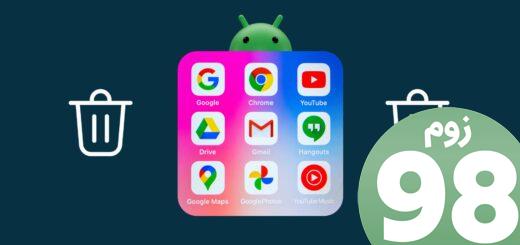
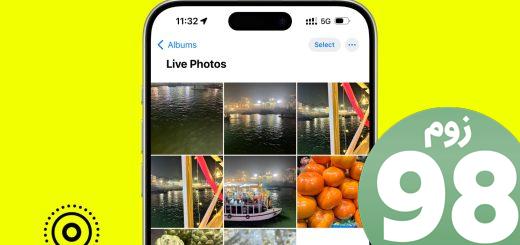
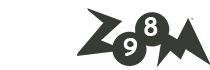






آخرین دیدگاهها